
Sortie d'une tâche sécurisée
condition préalableIl est également possible de créer une boîte sécurisée à l'aide de AccurioPro Print Manager. Pour des détails, voir Créer une nouvelle boîte sécurisée.
Appuyez sur LISTE TÂCHES.
L'écran LISTE TÂCHES s'affiche.
Appuyer sur Tâche sécurisée.
L'écran Tâche sécurisée s'affiche.
Sélectionnez la boîte sécurisée dans laquelle le travail d'impression a été envoyé.
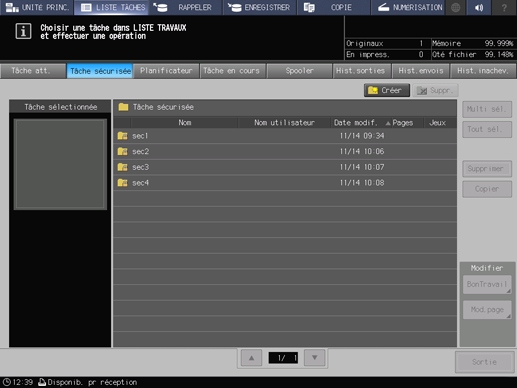
Entrez le mot de passe de la boîte sécurisée sélectionnée et appuyez sur Valider.
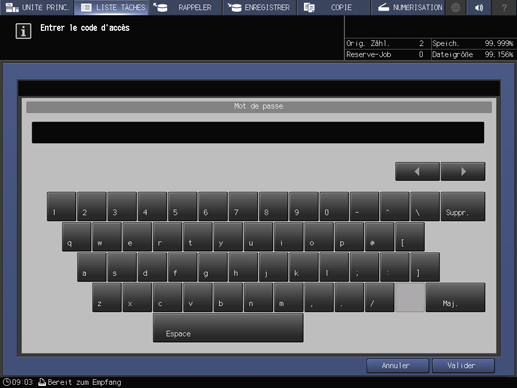
Les travaux d'impression consignés dans la boîte sécurisée s'affichent.
Sélectionnez un travail d'impression.
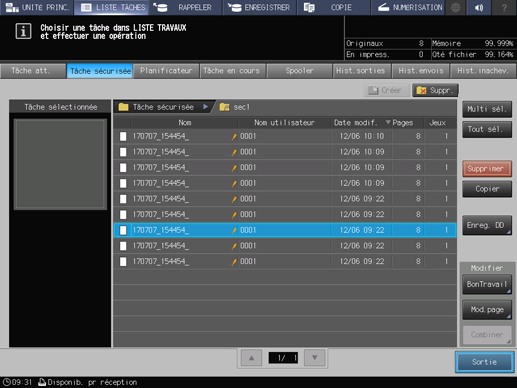
Explication supplémentaireAppuyez sur Multi sél. pour sélectionner plusieurs tâches.
Explication supplémentaireAppuyez sur Tout sél. pour afficher toutes les tâches de la liste. Cette touche sélectionne toutes les tâches de la liste tandis que les touches sélectionnées avec Multi sél. apparaissent en surbrillance.
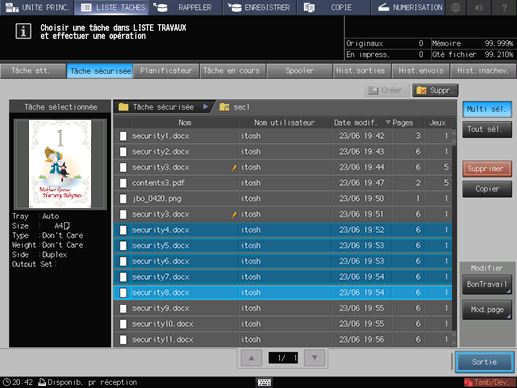
Appuyez sur Sortie.
La boîte de dialogue qui s'affiche permet de sélectionner le type de sortie et de saisir le nombre de copies.
Spécifiez le type de sortie et le nombre de copies.
Explication supplémentaireSélectionnez un type de sortie parmi Normal, Épreuve, Épreuve(pge 1) et Patientez.
Explication supplémentairePour modifier le nombre de copies à imprimer, saisissez la valeur avec le clavier du panneau de contrôle. Plage disponible entre 1 et 9999.
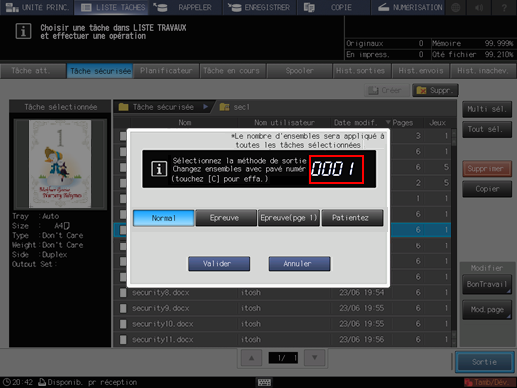
Explication supplémentaireEn cas de sélection multiples de tâches, le nombre de copies s'affiche ainsi - - - -. Vous ne pouvez pas effectuer la sortie sans saisir le nombre de copies. Le nombre d'exemplaires modifié s'applique à toutes les tâches sélectionnées. Entrez le nombre de copies au clavier du panneau de contrôle.
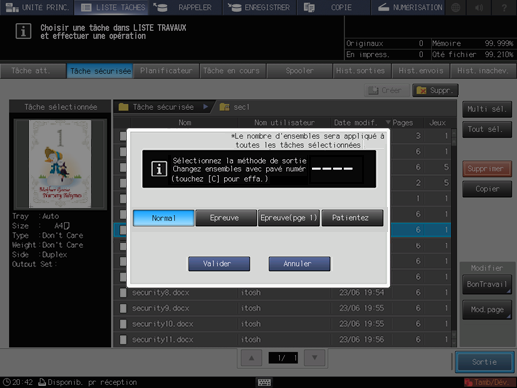
Appuyez sur la touche OK du dialogue.
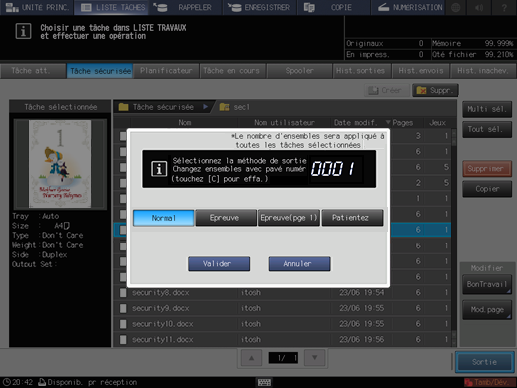
L'impression démarre après l'envoi des données de la tâche sécurisée sur l'écran Tâche en cours.
Les tâches sont automatiquement supprimées après impression.
Explication supplémentaireSi vous sélectionnez [Attendre], vous pouvez contrôler la tâche sécurisée sur l'écran Tâche en cours. Pour en savoir plus sur la fonction des tâches réservées, voir Opérations de tâche en cours.